Bir video oyununun tadını sonuna kadar çıkarmak istiyorsanız, iyi bir FPS'ye ihtiyacınız var ve oyun sırasında takılmalar ve donmalar olmamalı. Splitgate oynamanın keyfine müdahale eden performans sorunları varsa, endişelenmeyin. Bu yazıda, oyununuzu nasıl optimize edeceğinizi göstereceğiz.
Bu düzeltmeleri deneyin
Hepsini denemeniz gerekmeyebilir; işe yarayanı bulana kadar listede aşağı doğru inin.
- Klavyenizde, tuşuna basın Windows logosu + R tuşları Çalıştır kutusunu açmak için aynı anda
- Tip görev mesajı ve Enter'a basın.
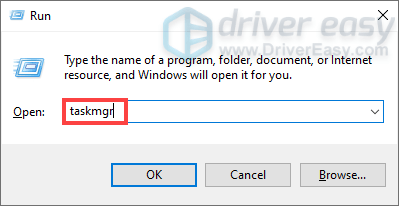
- Altında süreçler sekmesinde, Splitgate oynarken mutlaka kullanmadığınız programlara sağ tıklayın ve Görevi bitir .
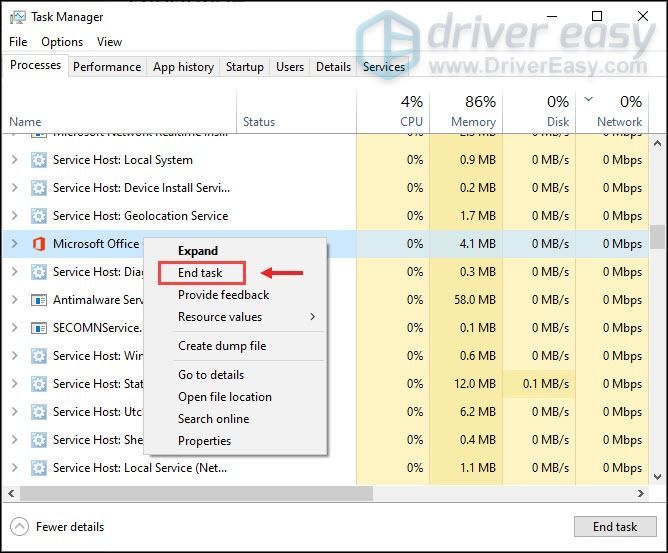
- seçin Başlatmak sekme. Başlangıçta otomatik olarak çalışmasını durdurmak istediğiniz uygulamalara sağ tıklayın ve Devre dışı bırakmak .

- Tüm pencereleri kapatın.
- Klavyenizde, tuşuna basın Windows logosu + r anahtarlar Çalıştır kutusunu açmak için aynı anda
- Tip %temp% ve ardından Enter'a basın.
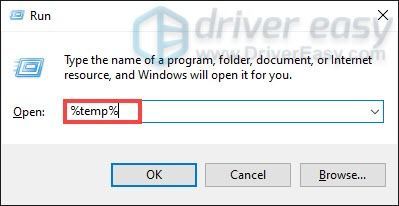
- basmak Ctrl + A aynı anda klasör içindeki tüm dosyaları seçmek için. Ardından sağ tıklayın ve seçin Silmek .
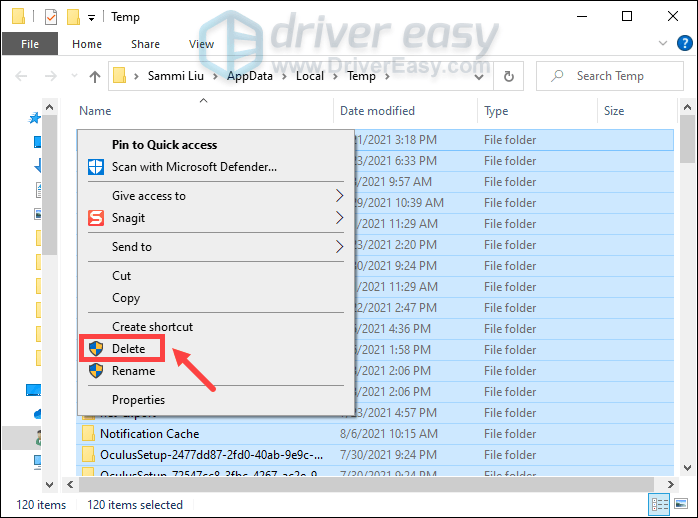
- Aşağıdaki istem belirirse, sadece kontrol edin Bunu tüm mevcut öğeler için yapın ve tıklayın Atlamak .
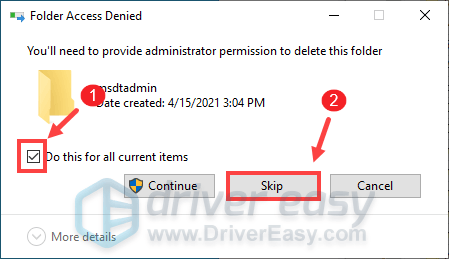
- Dosyalar silindikten sonra masaüstünüze gidin ve sağ tıklayın. Geri dönüşüm Kutusu ve seçin Boş geri dönüşüm kutusu .
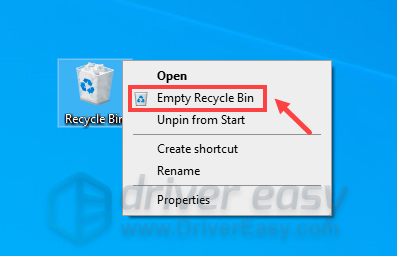
Artık oyununuzu sorunsuz bir şekilde oynayabilmelisiniz. Ancak sizin için işe yaramazsa, bir sonraki düzeltmeye geçin. - Driver Easy'yi çalıştırın ve Şimdi Tara buton. Driver Easy daha sonra bilgisayarınızı tarayacak ve eksik veya güncel olmayan sürücülere sahip aygıtları algılayacaktır.
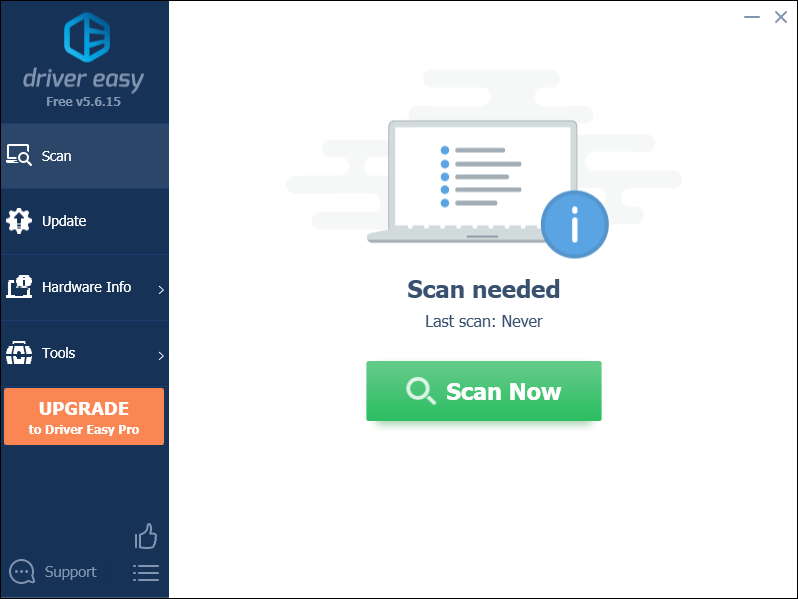
- Tıklamak Tümünü Güncelle . Driver Easy daha sonra tüm güncelliğini yitirmiş ve eksik aygıt sürücülerinizi indirip güncelleyerek, doğrudan aygıt üreticisinden size her birinin en son sürümünü verir.
(Bu, aşağıdakileri gerektirir: Profesyonel sürüm tam destek ve 30 günlük para iade garantisi ile birlikte gelir. Tümünü Güncelle'yi tıkladığınızda yükseltmeniz istenir. Pro sürümüne yükseltmek istemiyorsanız, sürücülerinizi ÜCRETSİZ sürümle de güncelleyebilirsiniz. Tek yapmanız gereken bunları birer birer indirmek ve manuel olarak yüklemek. )
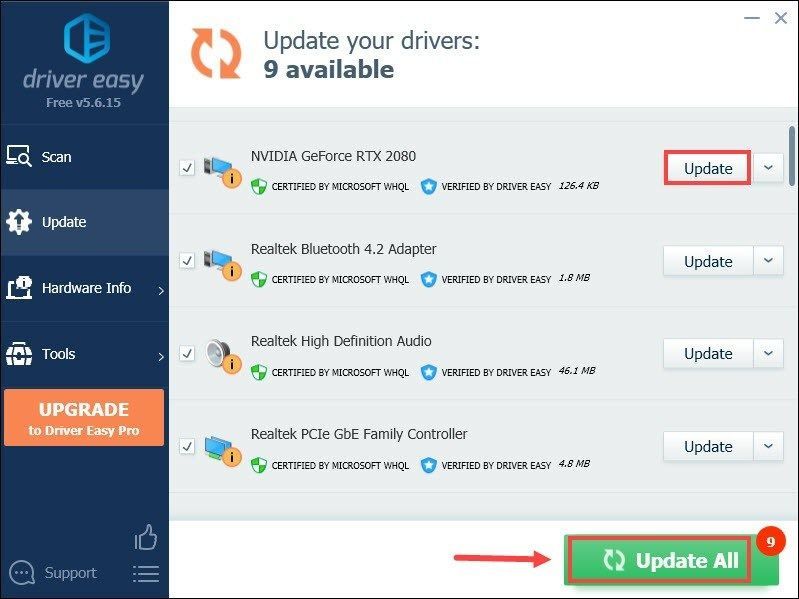 bu Profesyonel sürüm Driver Easy ile birlikte gelir tam teknik destek . Yardıma ihtiyacınız varsa, lütfen adresinden Driver Easy'nin destek ekibiyle iletişime geçin.
bu Profesyonel sürüm Driver Easy ile birlikte gelir tam teknik destek . Yardıma ihtiyacınız varsa, lütfen adresinden Driver Easy'nin destek ekibiyle iletişime geçin. - Masaüstünüzdeki boş alana sağ tıklayın ve seçin Görüntü ayarları .
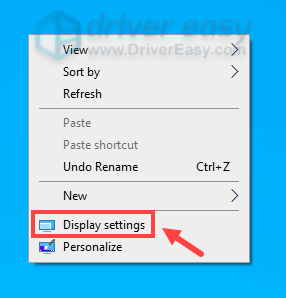
- Aşağı kaydır. Bulmak Grafik ayarları ve üzerine tıklayın.
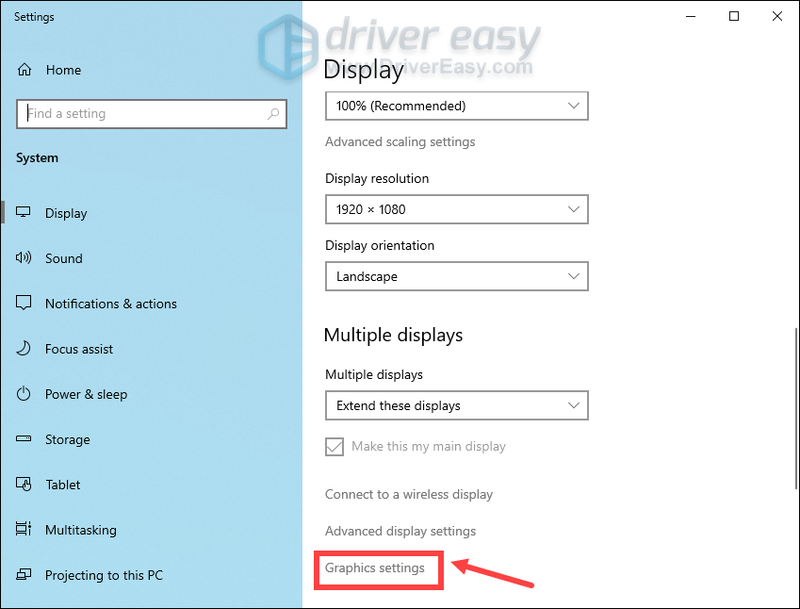
- Altında Varsayılan ayarları bölüm, tıklayın Varsayılan grafik ayarlarını değiştir .
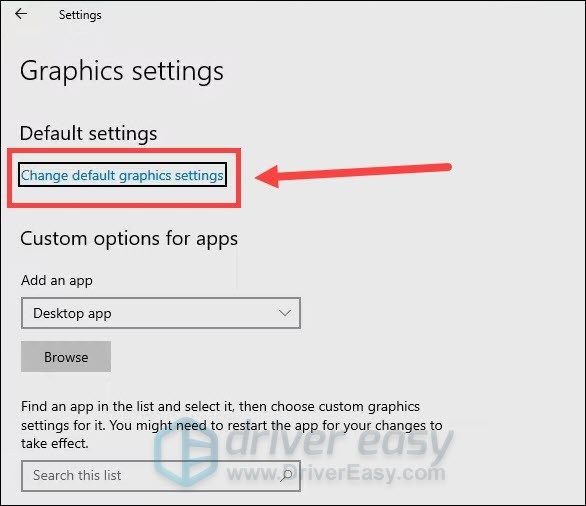
- Aç Donanım hızlandırmalı GPU zamanlaması .
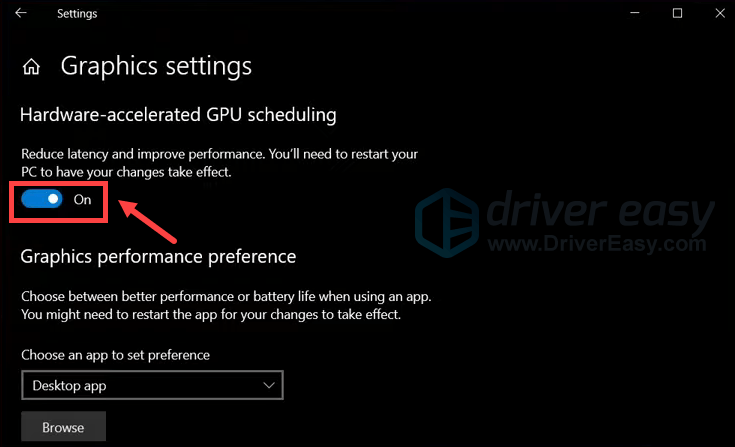
- Splitgate'i başlatın ve şuraya gidin: Ayarlar .
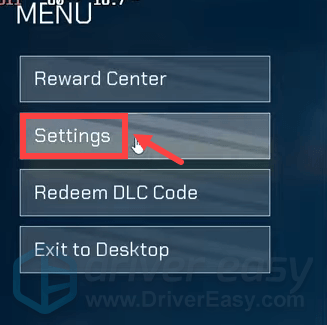
- Altında VİDEO sekmesinde aşağıdaki ayarları yapın:
EKRAN MODU: Tam ekran
ÇÖZÜM: yerel çözünürlüğünüz (Ekran çözünürlüğünüzün ne olduğu hakkında hiçbir fikriniz yoksa, bu gönderiye bakın.)
VSYNC: kapatmak
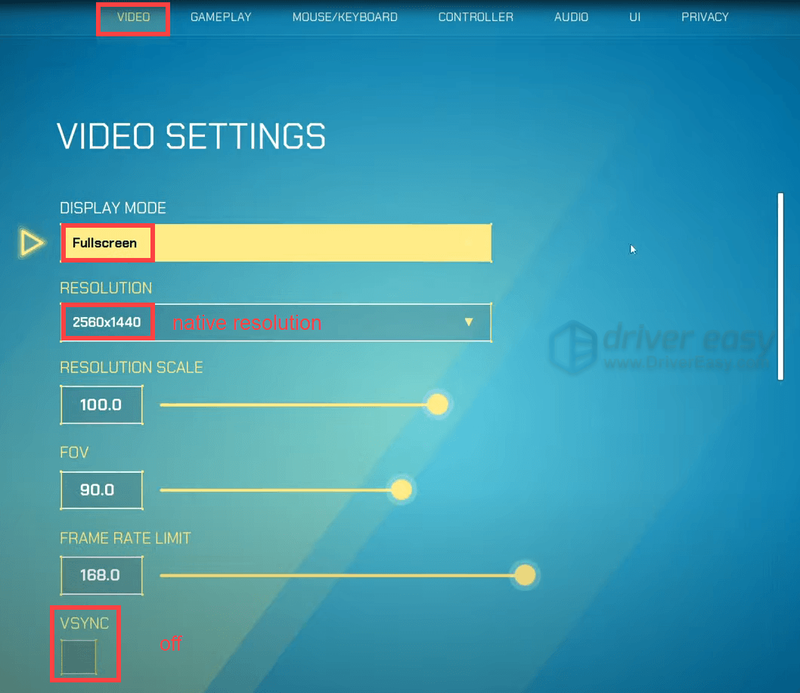
Ardından değişiklikleri uygulayın ve oyununuzu test edin.

1. Gereksiz programları kapatın
Tarayıcılar, oyun başlatıcılar, virüsten koruma yazılımı gibi programlar CPU yoğundur. Bu nedenle, Splitgate oynarken arka planda çalışırlarsa, büyük olasılıkla oyun kekemelerinden muzdarip olursunuz. Bunu düzeltmek için oyun içinde çalıştırmanız gerekmeyen programları sonlandırmalısınız. Ancak Windows'u çalıştırmak için gerekli olan işlemleri sonlandırmamanız gerektiğine dikkat edin, aksi takdirde bilgisayarınız düzgün çalışmayabilir.
Ayrıca, çok fazla başlangıç uygulaması, bilgisayarınızın performansını olumsuz etkileyebilir. Bu nedenle, Windows'ta oturum açtığınızda bu uygulamaların otomatik olarak başlamasını engellemelisiniz:
Bunları yaptıktan sonra Splitgate oynayın. Sorunlarınız devam ederse, sonraki düzeltmeye geçin.
2. Geçici dosyaları silin
Adından da anlaşılacağı gibi, geçici dosyalar, Windows'un kendisi veya kullanıcıların kullandığı programlar tarafından oluşturulan geçici verileri depolayan dosya türüdür. Ancak sistem sürücüsünü tıkayabilir ve bilgisayarınızı yavaşlatabilirler. Giriş gecikmesi veya takılmalar olacağından oyununuzun keyfini sonuna kadar çıkaramazsınız. Bu nedenle, bu geçici dosyaları silmelisiniz ve herhangi bir soruna neden olmaz. Bunu şu şekilde yapabilirsiniz:
3. Hız aşırtmayı durdurun
Bazı oyuncular, bir performans artışı elde etmek için MSI Afterburner gibi hız aşırtma uygulamalarını kullanabilir. Ancak gerçek şu ki, bu uygulamalar bazı oyunlarda çökmelere, takılmalara ve diğer performans sorunlarına neden olabilir. Splitgate oyunu sırasında ani kare hızı düşüşleri ve takılmalar yaşıyorsanız, hız aşırtmayı bırakmalısınız.
4. Grafik sürücünüzü güncelleyin
Sürücü, sisteminizin donanımınızla iletişim kurmasını sağlayan önemli bir yazılım parçasıdır. Eskiyse veya yanlış yapılandırılmışsa, gözle görülür performans sorunlarına neden olur. Düşük FPS'ye sahip olduğunuzda veya oyun sırasında sürekli takılmalarla karşılaştığınızda, grafik sürücüsü güncellemelerini kontrol etmeniz gerekir. Yeni bir grafik sürücüsü, hata düzeltmeleriyle birlikte gelir ve yeni özellikler getirir.
Grafik sürücünüzü güncellemek için, bunu Aygıt Yöneticisi aracılığıyla manuel olarak yapabilir veya sisteminiz için tam sürücüyü indirip yüklemek için üreticinin sürücü indirme sayfasına gidebilirsiniz. Bu, belirli bir düzeyde bilgisayar bilgisi gerektirir ve teknoloji konusunda bilgili değilseniz başınızı ağrıtabilir. Bu nedenle, aşağıdaki gibi bir otomatik sürücü güncelleme aracı kullanmanızı öneririz. Sürücü Kolay . Driver Easy ile, yoğun işlerinizi sizin için halledeceğinden, sürücü güncellemelerini arayarak zaman kaybetmenize gerek yok.
Driver Easy ile sürücüleri nasıl güncelleyeceğiniz aşağıda açıklanmıştır:
Sürücülerinizi güncelledikten sonra bilgisayarınızı yeniden başlatın ve ardından oyunu test edin. Hâlâ düşük FPS alıyorsanız ve takılmalar yaşıyorsanız endişelenmeyin. Aşağıda deneyebileceğiniz bazı diğer düzeltmeler bulunmaktadır.
5. Donanım hızlandırmalı GPU zamanlamasını etkinleştirin
Donanım hızlandırmalı GPU zamanlaması, oyun içi FPS'yi artırmak için tasarlanmış yeni bir Windows güncellemesiyle birlikte gelen bir özelliktir. Bazı oyuncular için bu özelliği etkinleştirdikten sonra FPS artışı elde ederler. Böylece bir şans verebilirsiniz.
(Not: Bu özellik, en son Windows sürümünü, en son sürücüye sahip bir Geforce 10 serisi veya üzeri/ Radeon 5600 veya 5700 serisi grafik kartını gerektirir.)
Değişiklikleri uyguladıktan sonra bilgisayarınızı yeniden başlatın ve belirli bir miktarda FPS artışı elde edebilmelisiniz. Ancak, bu işe yaramazsa, aşağıdaki bir sonraki düzeltmeyi deneyin.
6. Oyun içi ayarları optimize edin
Elbette, varsayılan ön ayarlarla yetinebilirsiniz, ancak ince ayar yapmaya değer ve size önemli bir performans artışı sağlayan bazı ayarlar vardır. Daha fazla bilgi için okumaya devam edin…
Bu kadar. Yukarıda listelenen düzeltmelerin sizin için çalıştığını bize bildirmek için aşağıya bir yorum bırakmaktan çekinmeyin. Hile yapan birini bulmanız durumunda alternatif yöntemleri de memnuniyetle karşılıyoruz.
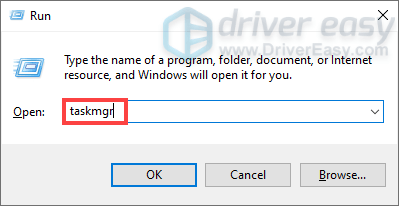
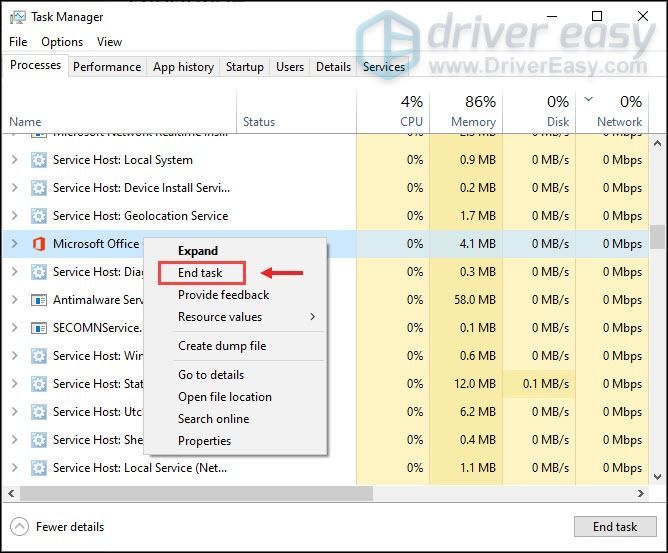

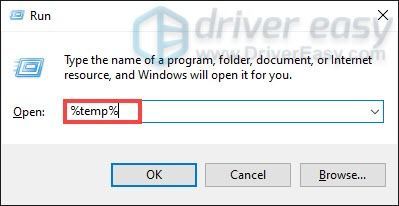
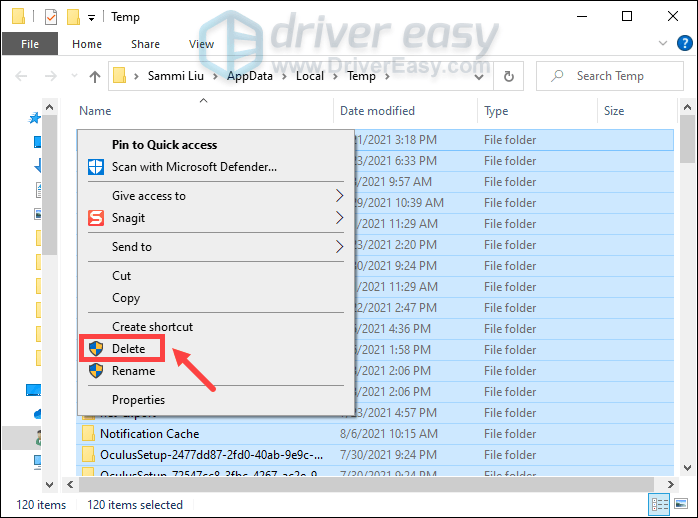
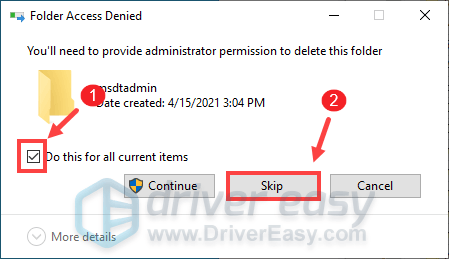
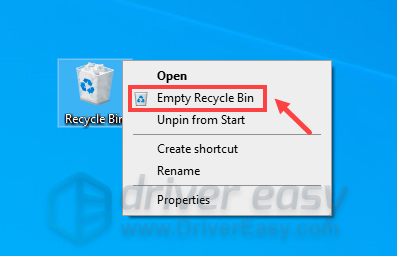
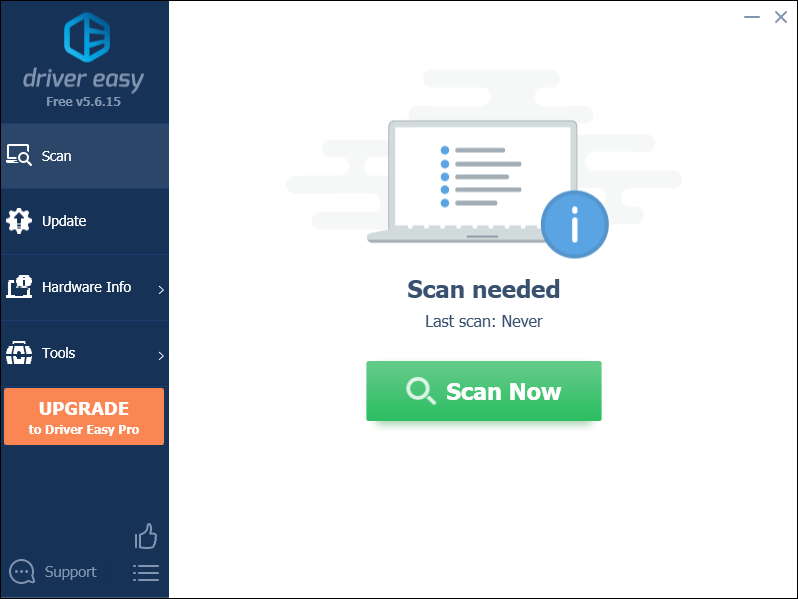
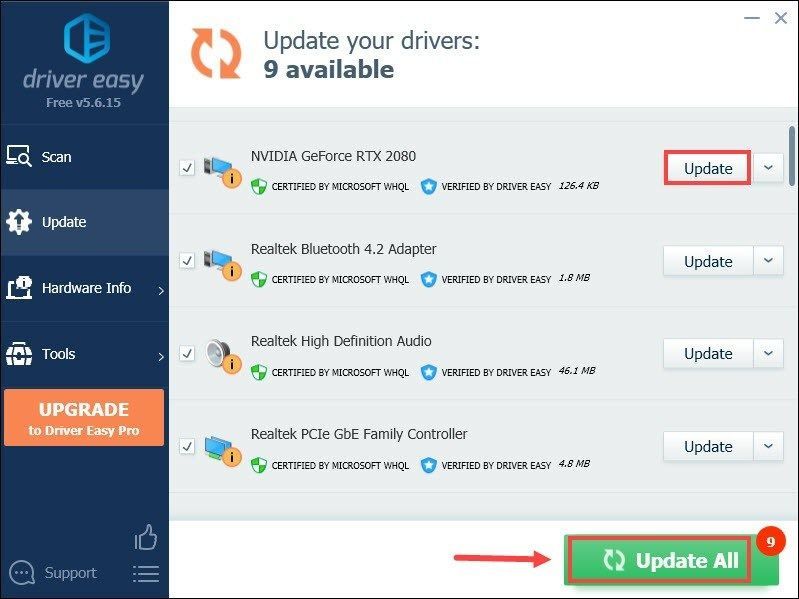
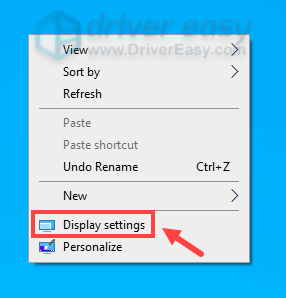
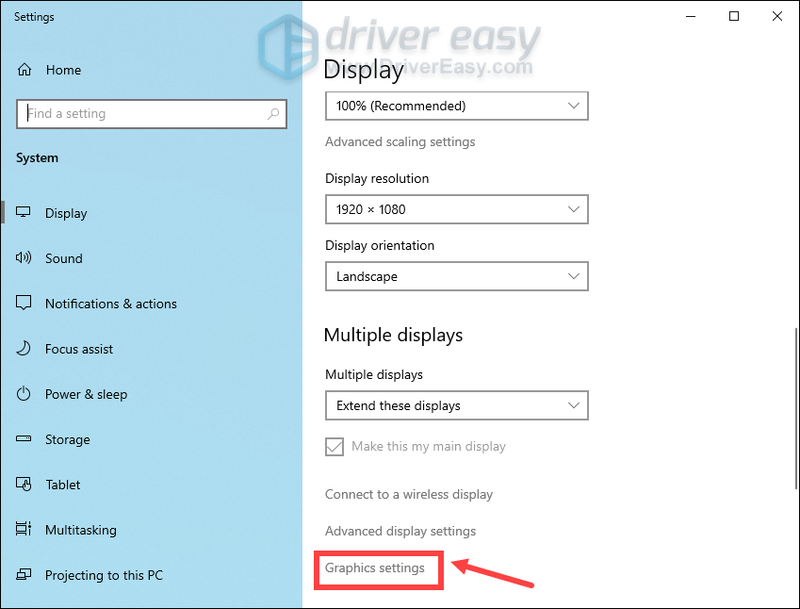
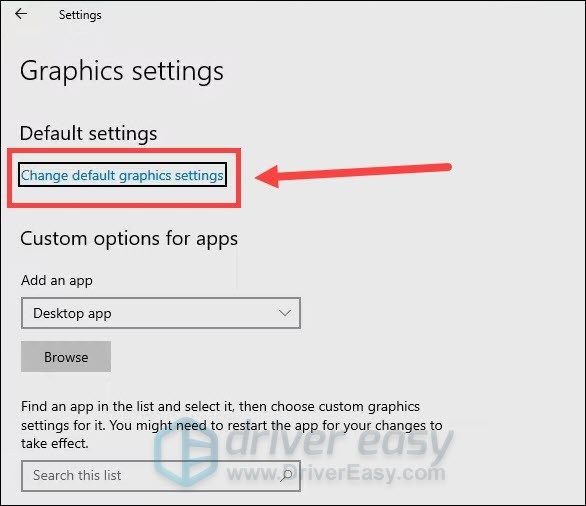
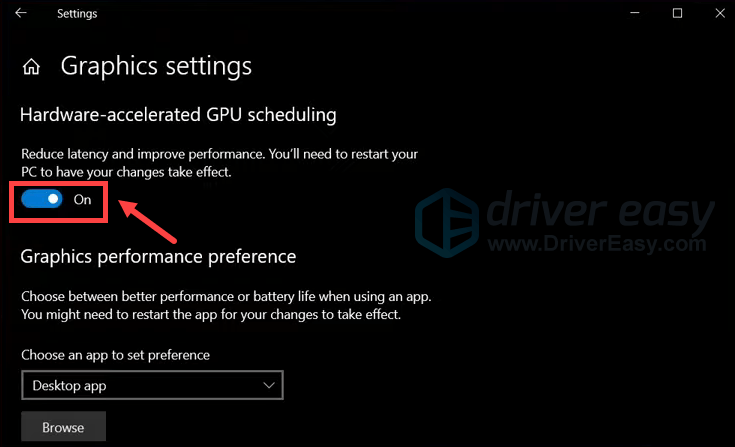
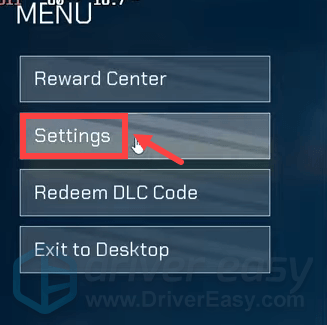
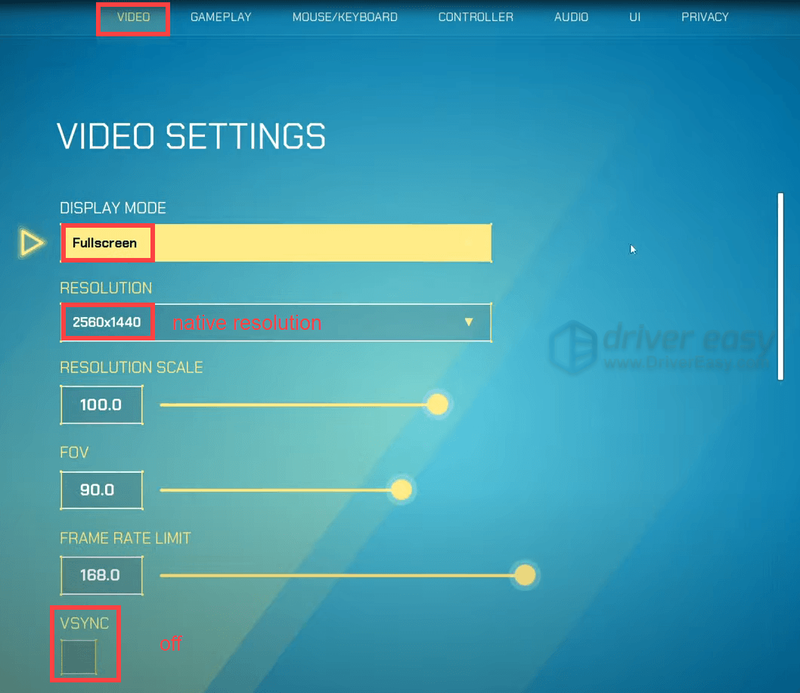

![[ÇÖZÜLDÜ] SİSTEM HİZMETİ İSTİSNA BSOD | pencereler 11](https://letmeknow.ch/img/other/47/system-service-exception-bsod-windows-11.jpg)

![[ÇÖZÜLDÜ] DS4 Windows Çalışmıyor / Sürücü Yükleme Başarısız](https://letmeknow.ch/img/knowledge/65/ds4-windows-not-working-driver-install-failed.jpg)

![Red Dead Redemption 2 PC'de çöküyor [ÇÖZÜLDÜ]](https://letmeknow.ch/img/other/94/red-dead-redemption-2-crash-sur-pc.jpg)
